スリープモードでは、PCは低消費電力状態になり、ディスプレイをオフにして、次のようになります。 スリープモード. PCでの作業を再開したり、任意のキーまたはマウスを押してPCをウェイクアップしたりできます。 通常、PCがスリープモードになるデフォルトの時間は15分に設定されています。 バッテリーと電力損失を節約する便利なプロセスですが、 大きなファイルをインターネット経由でダウンロードすると、スリープによるインターネット接続の喪失によりダウンロードが中断します モード。 これらの場合、PCアクティビティが中断されないようにするには、スリープモードをオフにすることをお勧めします。 Windows10でスリープモードを無効にする方法を見てみましょう。
また読む: Windows10を修正します数分間操作がないとスリープ状態になります
Windows10でスリープモードを無効にする方法
ステップ1 - 押す Windowsキー+ i 設定パネルを開きます。
または、Windowsアイコンをクリックしてから、設定をクリックします。

ステップ2 –ポップアップされたシステムパネルで、をクリックします システム

ステップ3 –次に、左側のメニューパネルで、をクリックします。 パワー&スリープ。
ステップ4 –スリープセクションの右側で、タイミングオプションをクリックし、ドロップダウンから[しない]を選択するだけです。

Win10でスリープモードを無効にする別の方法
ステップ1 –まず、タスクバーの検索ボックスにある検索機能オプション。
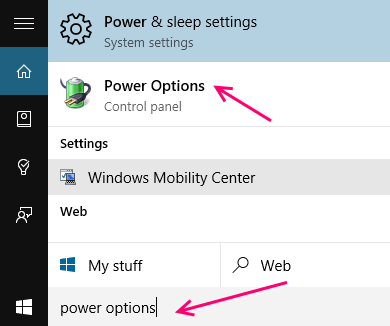
ステップ2 –次に、をクリックします 電源オプション 取得した検索結果から。
ステップ3 –開いたウィンドウで、をクリックします コンピュータがスリープ状態になると変化する 左側のメニュー。
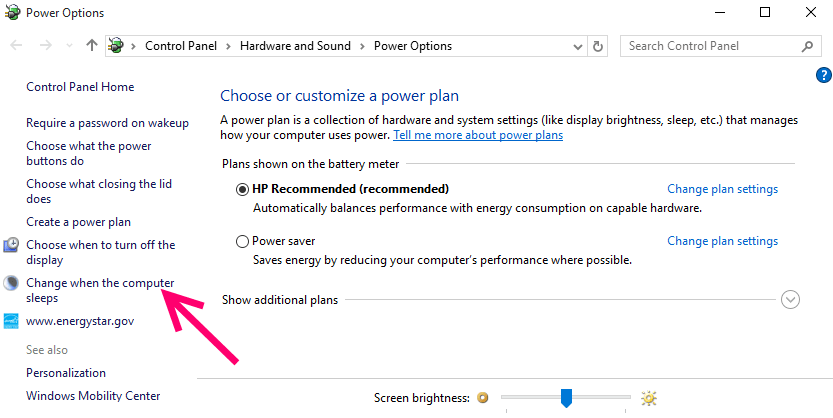
ステップ4 –コンピュータをスリープ状態にするというメッセージが表示されている場所の横にある両方のドロップダウンから[しない]を選択するだけです。
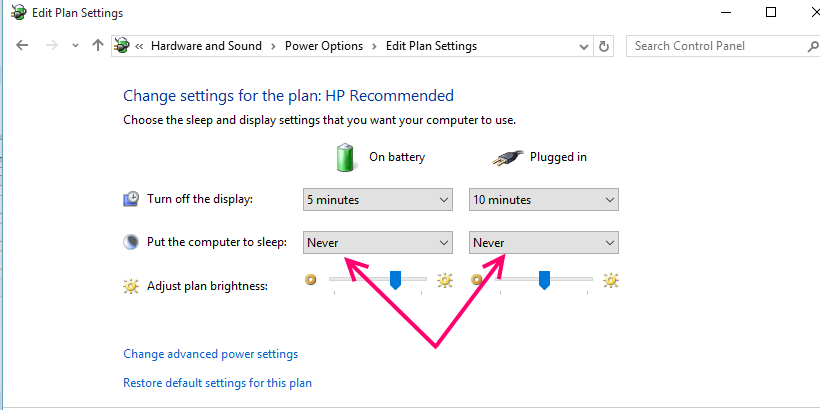
注:–ここで注意すべき重要な点の1つは、これらの設定が現在のプランに従って機能することです。 現在省電力モードになっている場合、これらの設定は省電力モードでのみ機能します。 バランスモードの場合、これらの設定はバランスモードでのみ有効になります。 バッテリープランを変更するには、タスクバーのバッテリーアイコンをクリックし、設定を有効にするプランに対して同じ手順を繰り返します。
Windows10で休止状態モードを無効にする方法
休止状態機能を完全に無効にして、Windows 10PCの休止状態機能を無効にすることもできます。 唯一の欠点は、高速起動も無効になることです。
1. 探す cmd Windows10の検索ボックス。
2. 右クリックして選択します 管理者として実行.
![[スタート]をクリックし、検索ボックスに「Cmd」と入力して右クリックし、[管理者として実行]を選択します](/f/408e068afecd513e488164216633fd15.png)
3. 次に、以下のコマンドをコピーして貼り付け、Enterキーを押します。
powercfg.exe / hオフ
これで、システムで休止状態が無効になりました。
再度有効にするには、管理者権限でコマンドプロンプトを再度開き、でpowercfg.exe / hを実行します。


